Du bon usage des profils Firefox
Publié le samedi 18 juin 2016, par
Mis à jour le jeudi 18 juillet 2024
Mots clés : Mozilla Firefox, vie privée,

Pour protéger sa vie privée sur le web on peut commencer par installer des extensions protectrices. Cela aura pour effet de bloquer les pubs et les traqueurs mais ne vous protégera pas contre un collègue, un conjoint ou un membre de la famille trop curieux.
Utiliser plusieurs profils peut servir à compartimenter ses activités comme le surf quotidien, se connecter à sa banque en ligne, télécharger des fichiers sur internet. En focntion des besoins on peut régler les profils pour effacer les cookies ou ne pas retenir l’historique.
Ça tombe bien Firefox sait très bien gérer plusieurs profils de navigateurs à des emplacements différents et il sait même en lancer plusieurs à la fois.
Les manipulations suivante sont faites sous GNU/Linux mais ça se fait aussi avec Windows ou MAC OS.
Le gestionnaire de profils
Pour commencer lancez un émulateur de terminal puis tapez cette commande
Sous Windows il faut faire le raccourcis Windows+R
Ce qui aura pour effet de lancer le gestionnaire de profil de Firefox.
about:profiles »En général un seul profil est disponible à savoir votre profil personnel qui est généralement appelé « défaut ».
Pour créer un nouveau profil il suffit de cliquer sur « Create profile... » après quoi il faudra répondre à quelques questions.
La première chose à faire est de donner un nom à votre profil. Ça peut être n’importe quoi, et ce nom peut être significatif ou pas du tout. Par exemple « privé » ou « banque » ou bien « p1hds6js ». C’est vous qui choisissez.
Une fois le nom défini il faudra choisir le dossier du profil. Firefox comme Thunderbird vous laisse le choix vous pouvez placer ce dossier de profil absolument ou vous désirer y compris sur un disque dur externe, une clé usb ou un dossier sur le « cloud ». Attention cependant, votre profile conserve par défaut les cookies et les mots de passes. Toute personne qui y a accès peut utiliser vos comptes à votre place. Mon conseil est de stocker ce profil dans un dossier chiffré. Les outils ne manque pas (ecryptfs, encfs, veracrypt...). Je vous invite à vous renseigner sur l’outil le plus adapté à votre besoin.
Une fois le dossier choisi, vous pouvez cliquer sur « Finish ». Le profil sera ajouté au gestionnaire de profils Firefox et le dossier correspondant sera crée. Dès lors il suffit de cliquer sur « Start Firefox » avec le profil voulu en sélection.
Démarrer plusieurs profils en même temps
Lorsqu’un profil Firefox est lancé toutes les instances de Firefox lancées sont attachées à ce profil. Dans certains cas il peut être utile de lancer plusieurs profils en même temps. Pour cela on utilise l’option no-remote de Firefox. (apparemment facultatif sur certaines distributions)
Dans un terminal, lancer le gestionnaire de profil comme ceci :
Sélectionnez ensuite le profil à lancer vous verrez que le profil se lance dans sa propre instance, il ne sera pas rattaché à une autre profil déjà lancé.
On peut aussi lancer directement un profil particulier
Vous pouvez aussi lancer Firefox en lui indiquant un chemin de profil sans avoir à l’ajouter dans le gestionnaire de profils comme ceci :
Ce qui donnerai sous Windows
ou sous GNU/Linux
Interception des liens
Lorsque vous ouvrez un lien depuis un logiciel comme un traitement de texte ou une messagerie instantanée le lien est ouvert dans Firefox s’il est le navigateur par défaut avec le profil par défaut.
Pour le définir il faut lancer le gestionnaire de profil et cocher la case « Utiliser le profil sélectionné sans demander au démarrage » ou en anglais « Use the selected profile without asking at startup ».
Dans le fichier profiles.ini le profil porte la propriété Default=1.
Conclusion
Vous savez maintenant comment utiliser les profils Firefox. Pour aller plus loin vous pouvez également consulter la page de manuel de Firefox pour connaître les options supplémentaires où les liens ci-dessous.
Profils – là où Firefox conserve vos marque-pages, mots de passe et d’autres données utilisateurs
Utiliser le gestionnaire de profils pour créer et supprimer les profils de Firefox
Un tutoriel de création de profil, à lire chez Genma
Logo : Montage avec le logo Firefox
Un message, un commentaire ?
Si la question concerne un script que j'ai écrit, merci de me contacter par courriel.
 Blog de Djan GICQUEL
Blog de Djan GICQUEL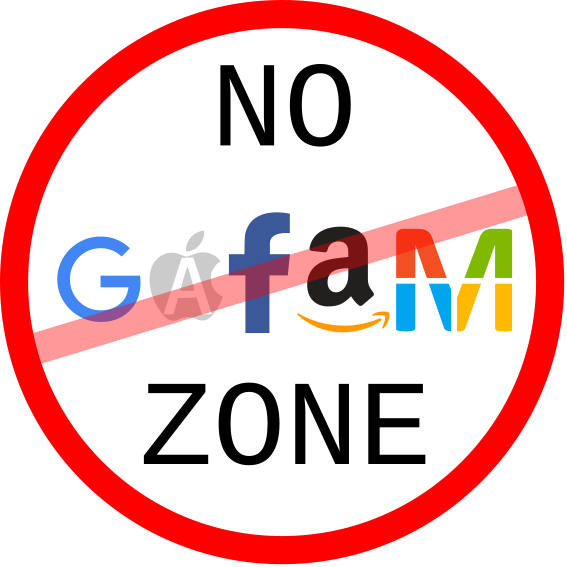
Messages
# antistress
antistress
27 avril 2018, 09:07
Salut,
Peux tu détailler le rôle de l’option no-remote ? Je n’ai pas saisi. Merci !
# Djan
Djan
2 mai 2018, 06:29
C’est l’option qui permet de lancer plusieurs profils en même temps.
Si une instance de Firefox est déjà lancée, et que tu veux lancer un autre instance avec un profil différent l’usage de
--no-remoteest obligatoire.# antistress
antistress
10 mai 2018, 18:33
Ha ? Avec ma Debian, je peux lancer un profil différent dans autant de terminaux sans cette option
# antistress
antistress
13 mai 2018, 16:13
Tiens, comme les webextensions permettant de changer de profils tardent à venir (faute pour l’API de le permettre pour le moment), j’ai pris le temps de créer des lanceurs ad hoc et j’ai documenté la procédure sur mon tuto ;)
http://libre-ouvert.toile-libre.org/index.php?article227/cloisonner-ses-activites-en-ligne-en-jonglant-avec-les-profils-de-firefox